Пошаговая инструкция начисления зарплаты в 1С Бухгалтерия 8
Многие пользователи часто задают вопросы, связанные с начислением з/п в третьей редакции программы Бухгалтерия. Предоставим подробное руководство.
В первую очередь:
- заходим в раздел "Зарплата и кадры" через главное меню;
- выбираем раздел "Зарплата" –> "Начисление";
- выбираем опцию "Создать". Поля для заполнения:
— Месяц, за который нужно начислить зарплату;
— Число – дата проведения расчета;
— Подразделение – изменять если нужно.
После выбора действия "Заполнить" откроется перечень работников указанного подразделения.
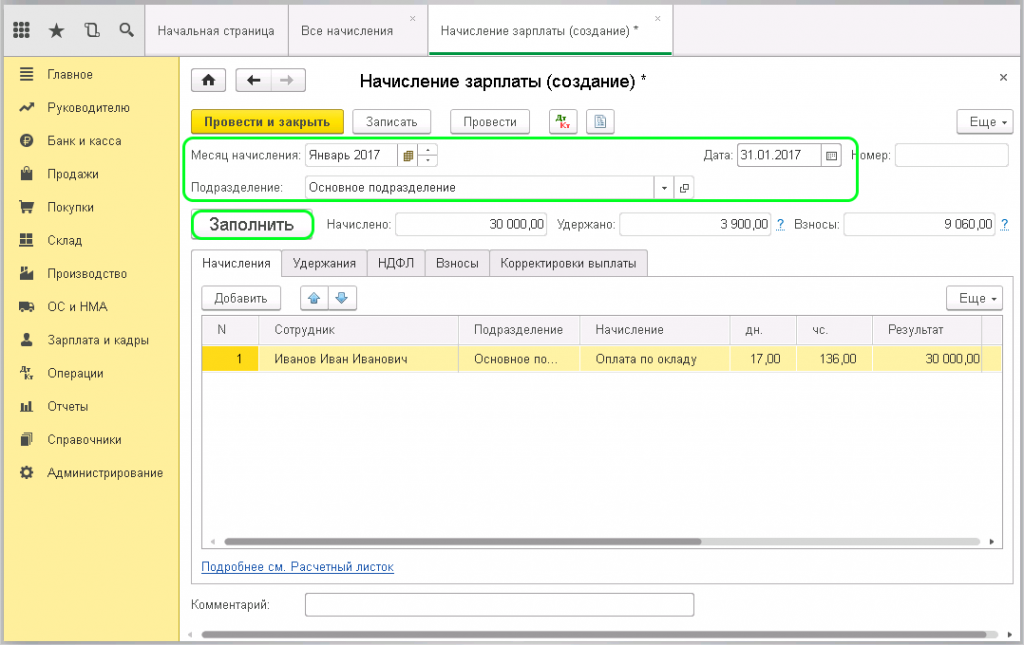
Обратите внимание на пункт "Начисление", где указано, что начисление проводится по окладу. Данный параметр вносится в карточку работника при трудоустройстве.
Проверяем настройки:
- Возвращаемся в "Зарплата и кадры" –> "Кадровый учет";
- Выбираем графу "Прием на работу";
- Переходим в карточку работника, в которой указан тип начисления (оклад);
- Дважды кликаем по надписи, переходим к настройкам – в незаполненной графе "Отражение в бухучете" формируем новый тип учета з/п (опционально);
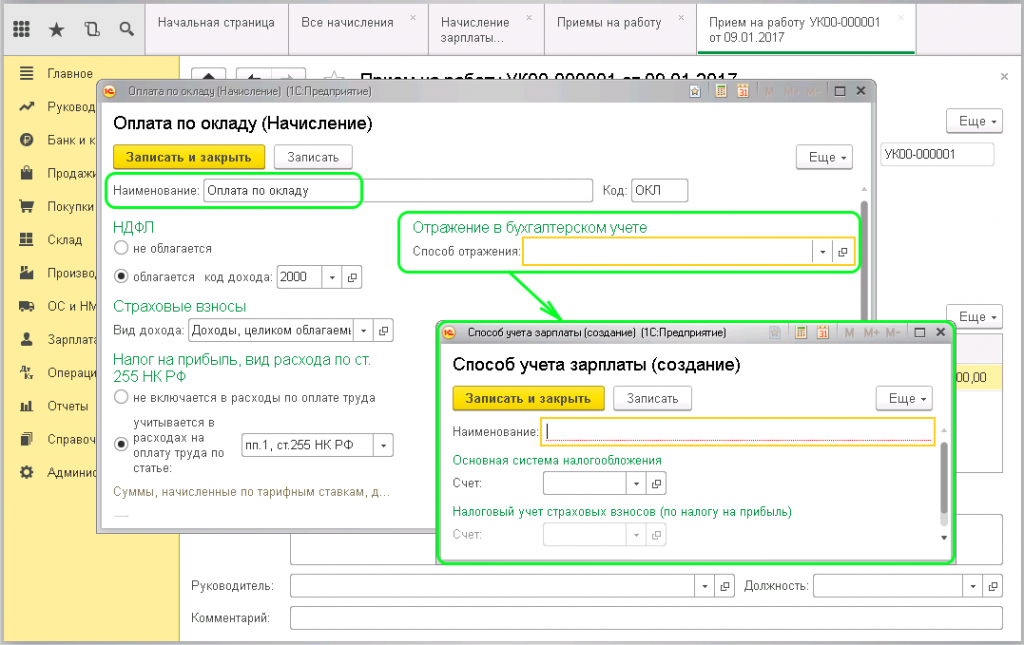
- Вписываем "Оклад 20 счет", номер счета указываем в скобки. Таким образом программа сможет определить счет и статью затрат по начислению;
- В статье по затратам нужно указать "Оплата труда";
- Выбираем действие "Записать и закрыть".
После выполнения вышеперечисленных действий в отражении будет отображаться счет, который мы ввели. Повторно записываем и закрываем.
Переходим обратно к начислению.
Документ будет содержать ФИО работников, название подразделения, тип начисления, сумму зарплаты, данные по отработанным дням и часам.
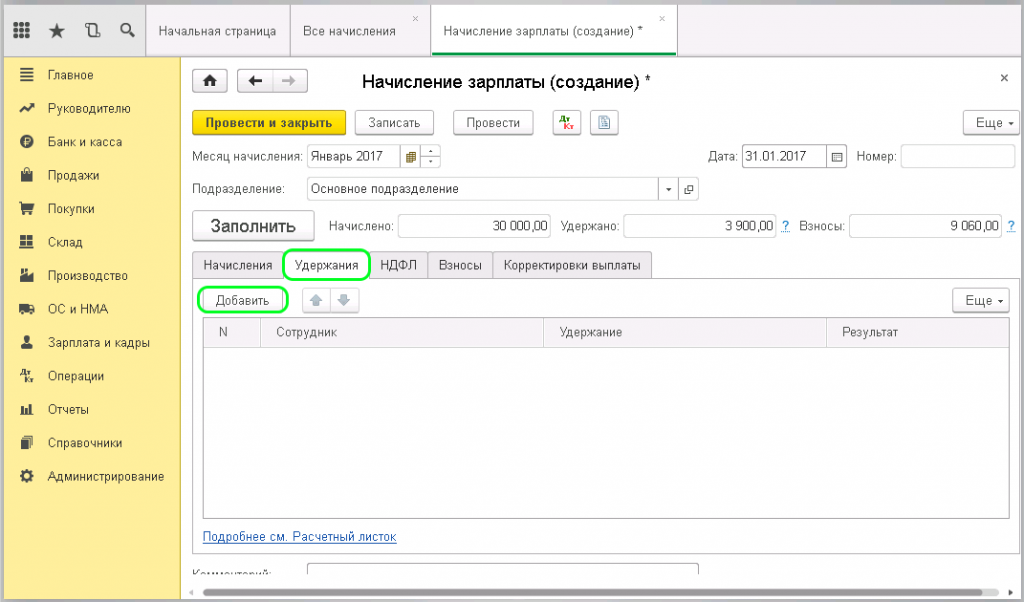
Переходим к следующей вкладке – НДФЛ.
Видим автоматически рассчитанные начисления по доходам физлица. Если нужно, сюда вносятся правки (отмечаем флажком). В правой стороне будут отображаться сведения по всем вычетам сотрудника (если нужно добавляем новые).
Выбираем код и прописываем сумму.
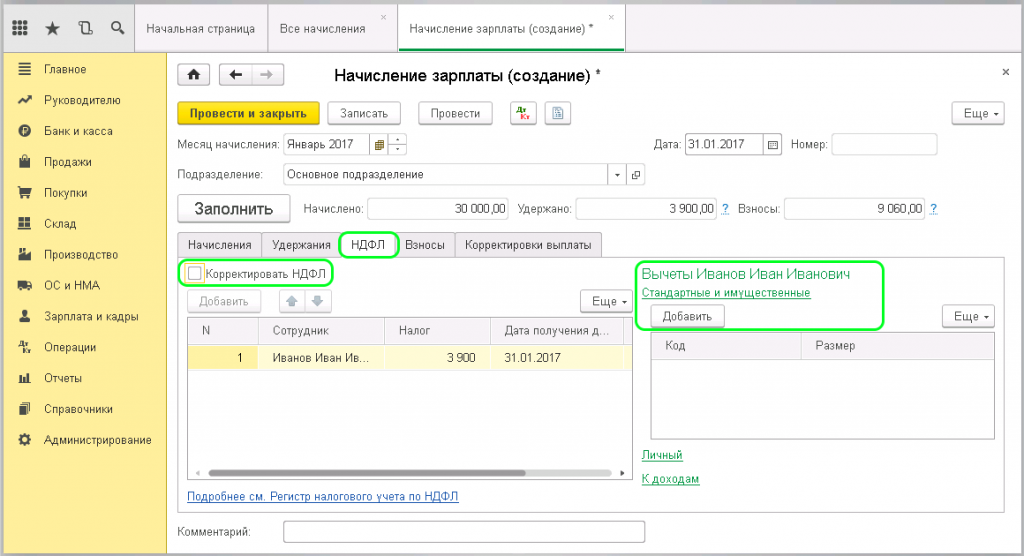
Переходим к вкладке Взносы.
Здесь также есть данные, заполненные автоматически – по начислениям для работника. Для внесения правок достаточно установить флажок рядом с пунктом "Корректировка взносов".

После этого информация по начислениям, удержаниям и вычетам будет упорядочена. Если нажать на вопросительный знак, появится окно с расшифровкой по перечислению указанной суммы.
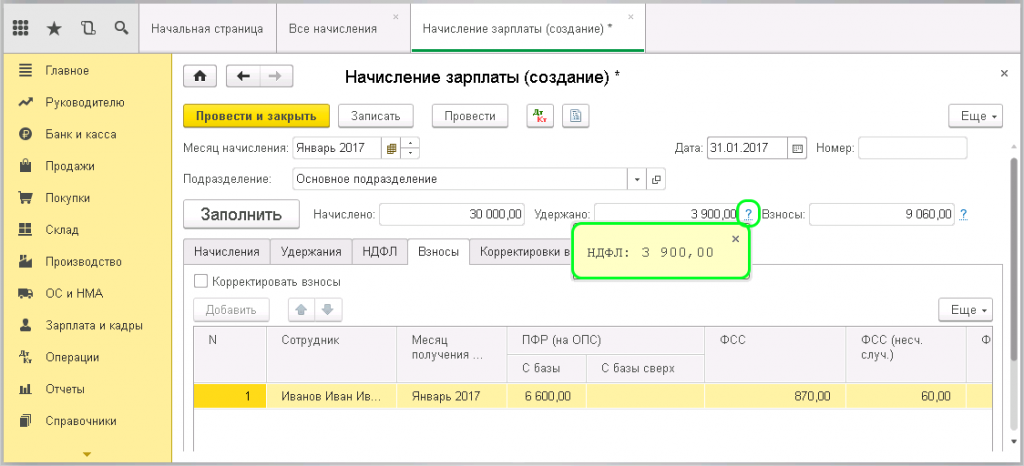
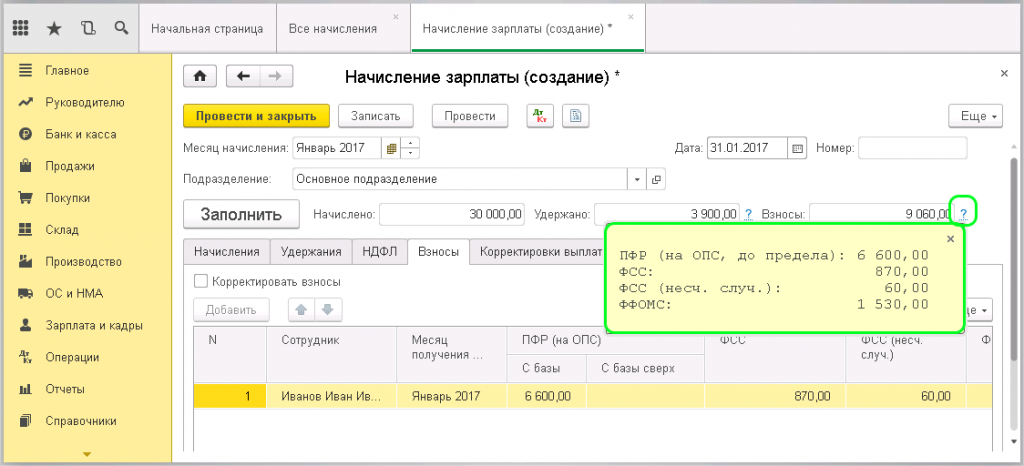
Делаем проводку и смотрим их:
- Одна – по начислению;
- Одна – по НДФЛ;
- Четыре – по взносам.
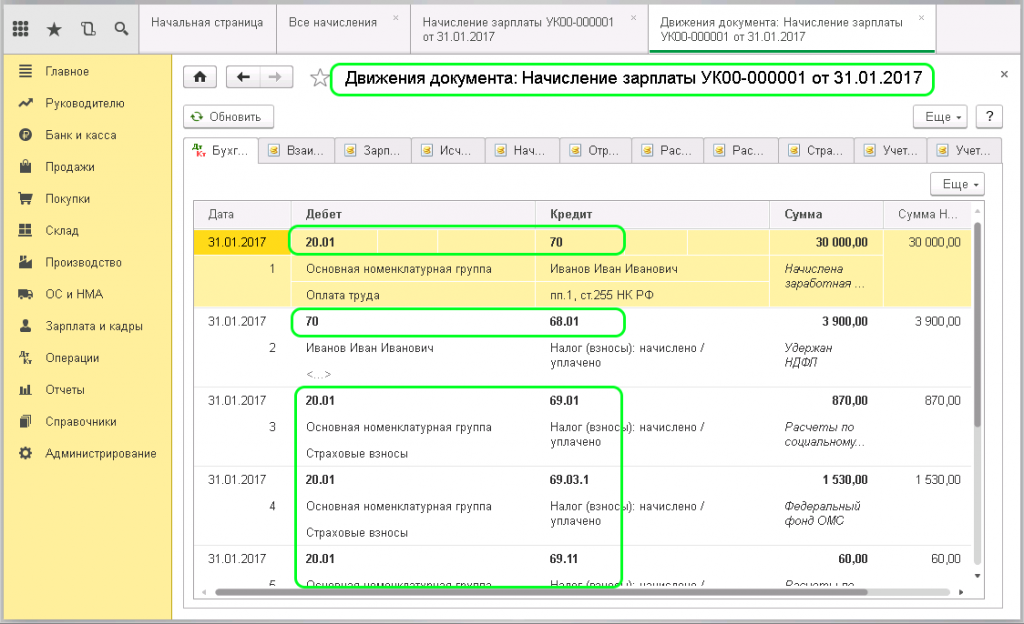
Для контрольного просмотра регистра накоплений нужно зайти в раздел "Взаиморасчеты".
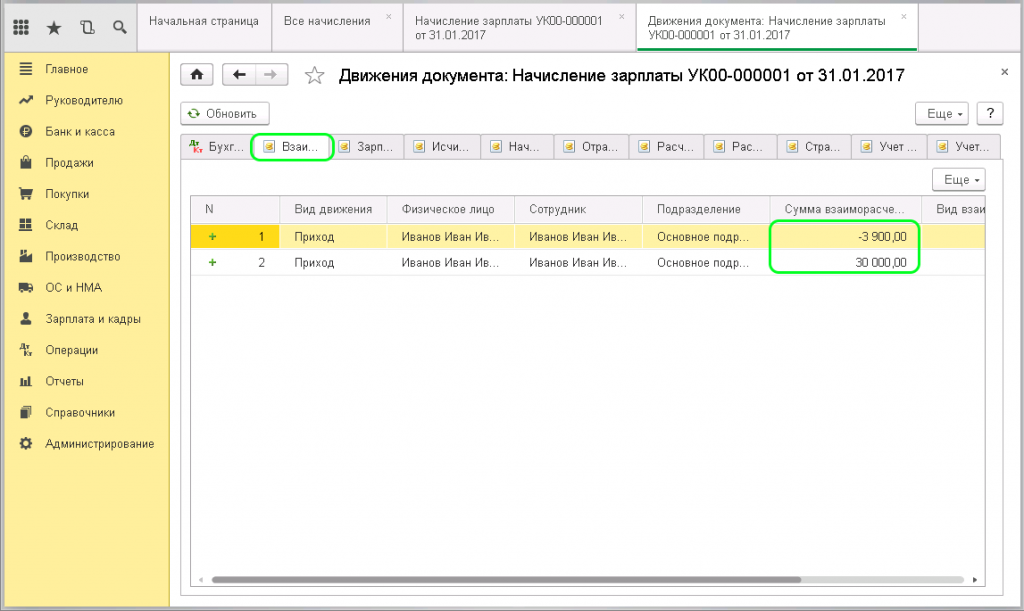
Ответственный за начисление з/п сотрудник также может выполнить проверку последующих вкладок.
После того, как начисление выполнено нужно провести кассовую выплату. Для этого:
- Заходим в "Зарплата и кадры";
- Выбираем журнал по кассовым ведомостям;
- Если сотрудник ранее получил аванс, то информация будет доступна;
- Для создания выплаты нажимаем опцию "Создать";
- Заполняем все поля документа:
1. Месяц.
2. Подразделение;
3. З/п за месяц.
4. Без округления. - Выбираем "Заполнить". Возле фамилии работника будет отображаться итоговая сумма выплаты. Все расчеты производятся программой автоматически – на основании предварительных документов.
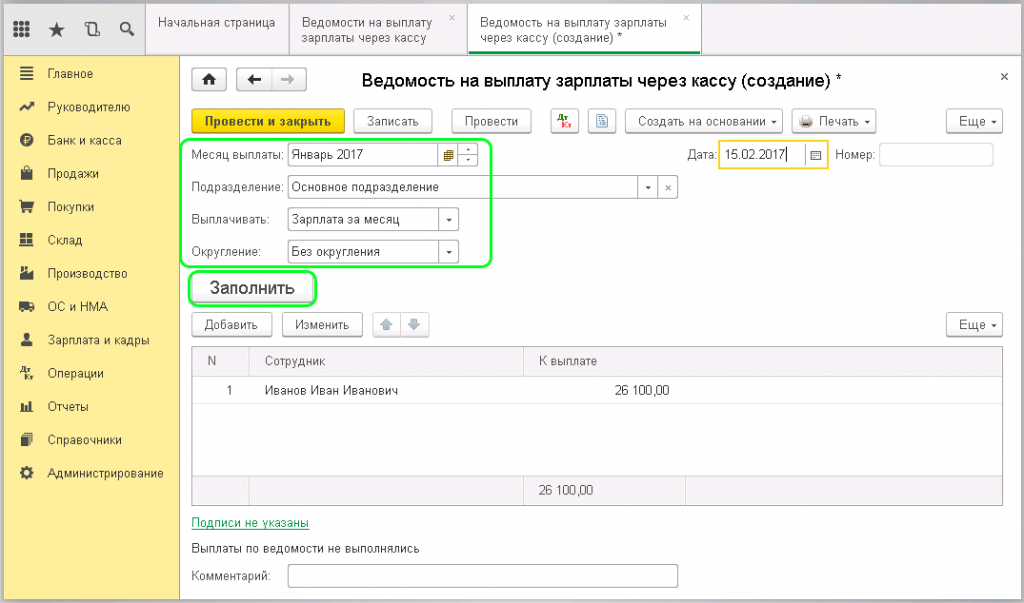
Делаем проводку, проверяем. Видим, что в бухгалтерском учете проводки отсутствуют.
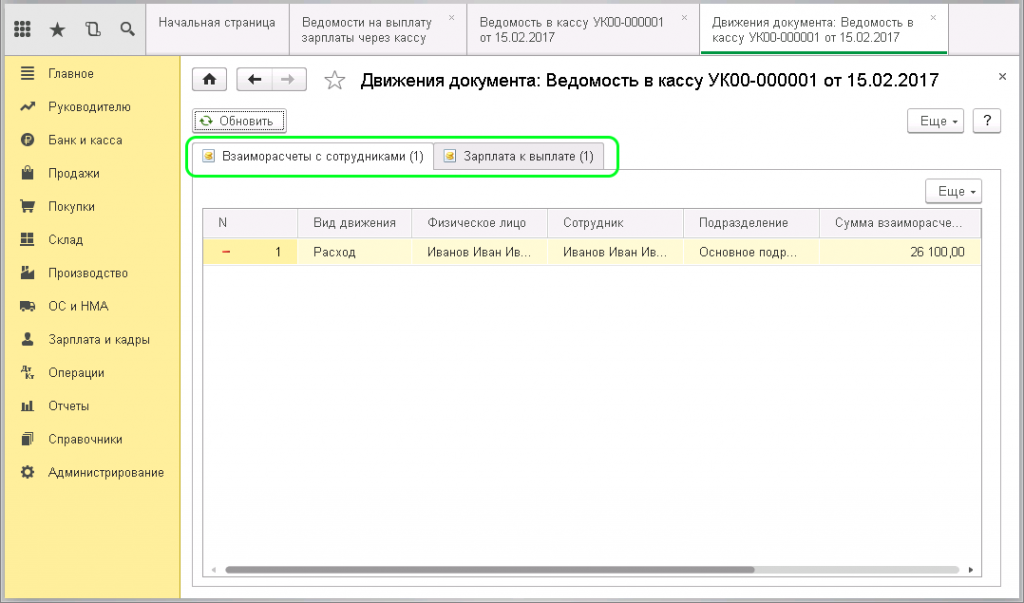
Завершающий шаг – выплата денежных средств. Нажимаем клавишу "Создать на основании" –> "Наличные". Ничего не заполняем, проверяем, проводим. В результате появится проводка по выдаче з/п.
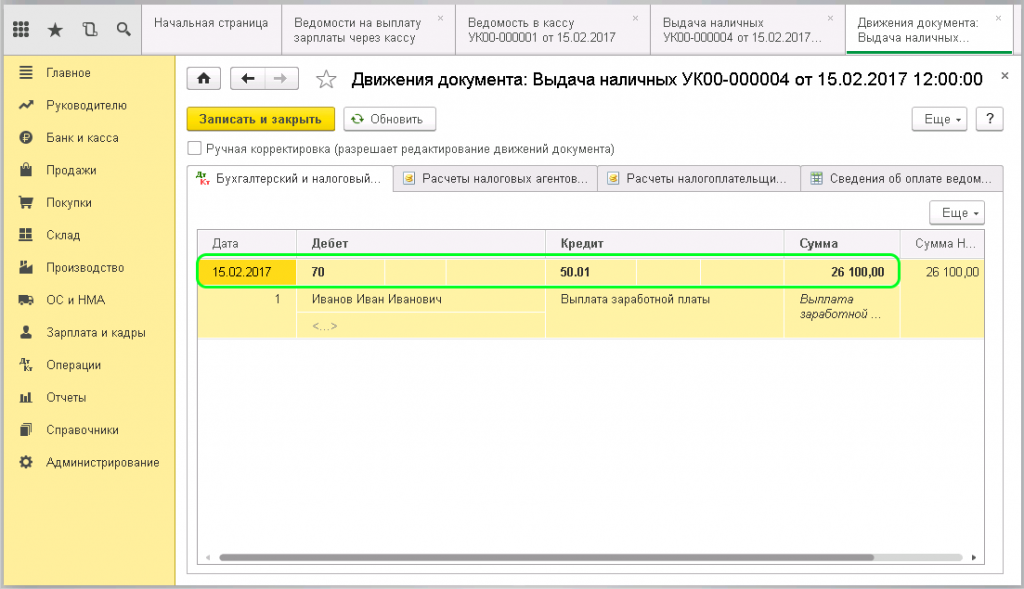
Не знаете какой продукт или услугу выбрать?
Cвяжитесь с нами или оставьте свои данные и мы свяжемся с вами




